Thủ Thuật Word
Cách chuyển chữ thường thành chữ hoa trong word
[vppvinacom.vn] hướng dẫn cách chuyển đổi chữ thường sang chữ in hoa trong Word 2003, 2007,2010,2016 nhanh nhất
Để chuyển chữ thường thành chữ hoa trong word thì viêc đầu tiên trước khi soạn thảo văn bản, nếu các bạn muốn viết chữ in hoa thì hãy bật phím CapsLock hoặc nhấn giữ phím Shift + chữ bạn muốn viết hoa. Tuy nhiên, trong trường hợp sau khi bạn đã soạn thảo văn bản xong rồi lúc đó bạn muốn chuyển chữ thường thành chữ in hoa thì hãy sử dụng 2 cách sau đây:

2 Cách đơn giản để chuyển chữ thường thành chữ in hoa trong word:
Cách 1: Sử dụng phím tắt
Đầu tiên để chuyển chữ thường thành chữ hoa thì các bạn hãy bôi đen chữ cần chuyển, sau đó nhấn giữ phím Shift + F3. Mỗi lần bạn nhấn giữ Shift + F3 chữ sẽ chuyển từ thường sang in hoa và ngược lại.
Lưu ý: Đối với máy tính xách tay hoặc Apple Mac các bạn hãy nhấn tổ hợp 3 phím Shift +Fn+ F3
Cách 2: Sử dụng chức năng từ thanh menu trên word
Đầu tiên bôi đen chữ cần chuyển, trên thanh menu ở đầu cửa sổ chương trình Microsoft Word click chọn Home tiếp theo hãy chọn biểu tượng hình chữ Aa sau đó click chọn UPPERCASE như hình phía dưới.
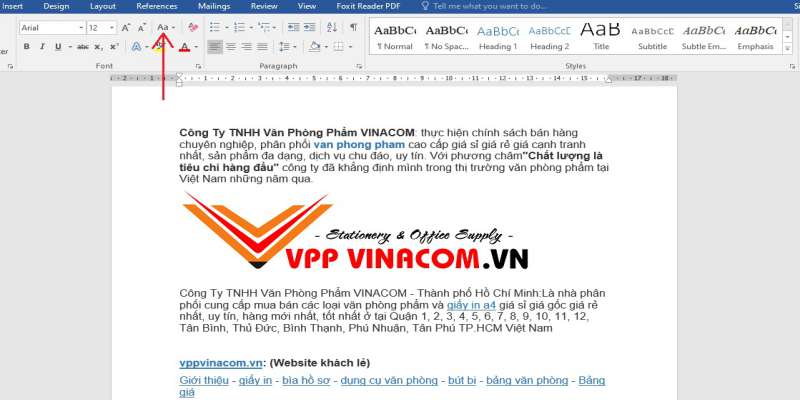
Bước tiếp theo các bạn chọn các mục phù hợp với nhu cầu chuyển chữ thường thành chữ in hoa của các bạn.
Dưới đây là 5 mục chuyển đổi để các bạn tùy chọn:
- Sentence case.: Viết hoa chữ cái đầu tiên của mỗi câu.
- lowercase: Viết thường tất cả các chữ
- UPPERCASE: Viết hoa tất cả các chữ
- Capitalize Each Word: Viết hoa chữ cái đầu tiên của mỗi từ
- tGOOGLE cASE: Viết thường chữ cái đầu tiên của mỗi từ
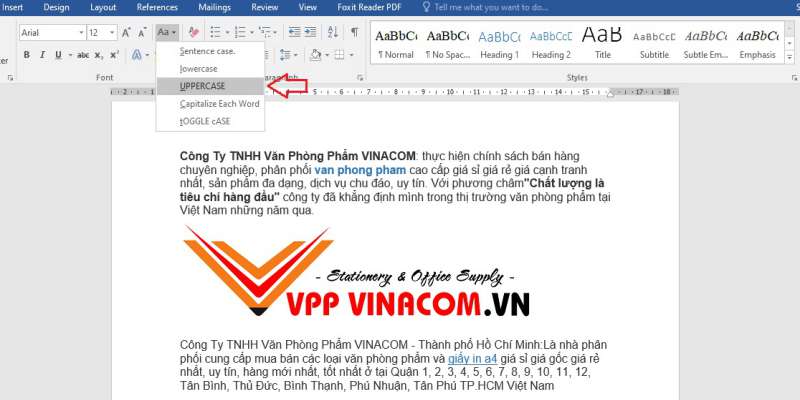
Như vậy, chỉ với 2 cách đơn giản này là các bạn đã có thể tự mình chuyển chữ thường thành chữ hoa trong word rồi đó. Hãy áp dụng ngay cho công việc soạn thảo văn bản của mình trên mọi phiên bản word 2003, 2007, 2010, 2013, 2016 nhé!
Chúc các bạn thành công!



